iMovie er standard videoredigeringsapp for iPhone/iPad/Mac. Med sine kraftige funksjoner kan du også øke hastigheten på videoer på iMovie for å legge til spesialeffekter, som vil hjelpe deg å gjøre videoene dine mer interessante og attraktive. Så hvordan bruke denne magiske effekten? Enten du vil lage time-lapse-videoer, øke hastigheten på lyden eller bare vil ha raskere avspilling, kan du lære 3 effektive måter å øke hastigheten på videoer på iMovie for iPhone/iPad/Mac i denne artikkelen. Fortsett å lese og lær om de detaljerte trinnene.
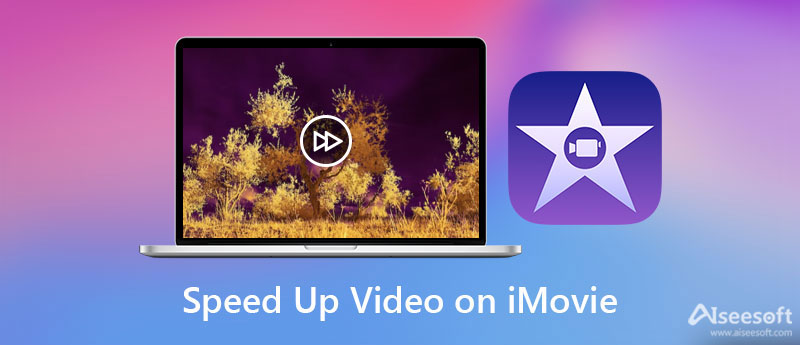
Bruken av iMovie for iPhone- og iPad-enheter er svært like. Med enkle trykk kan du øke hastigheten på videoer på iMovie. Følg de neste trinnene for å lære mer.
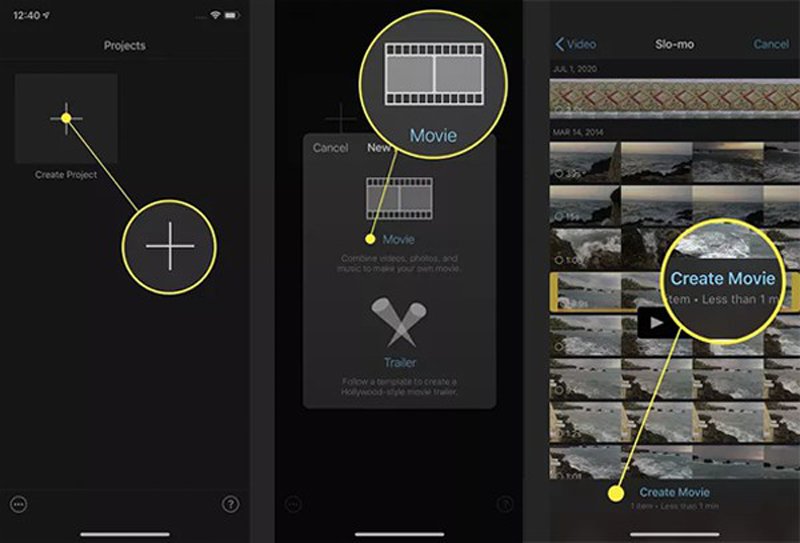
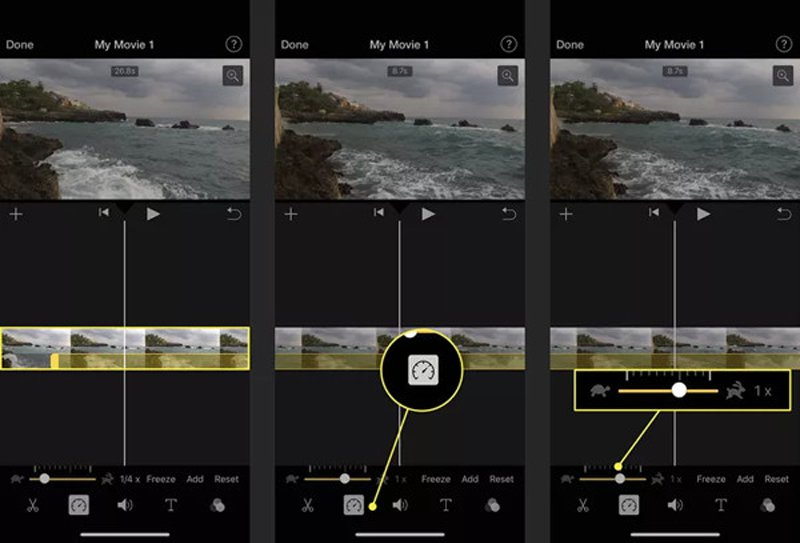
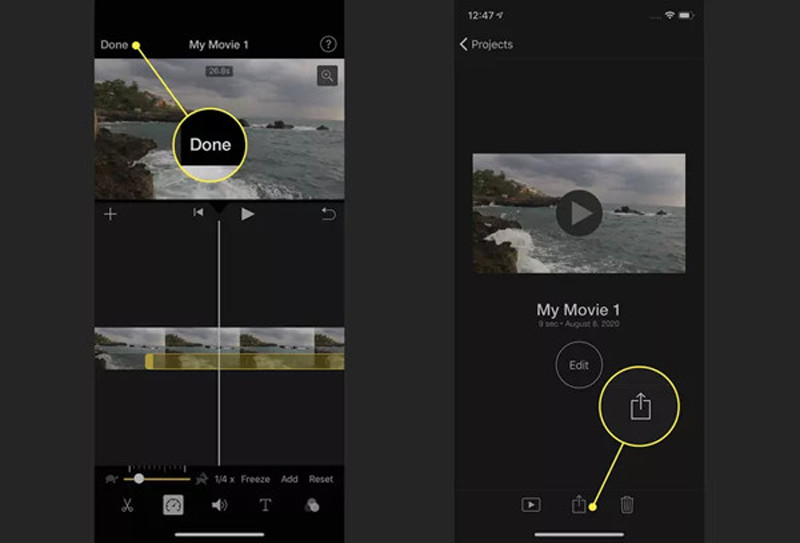
iMovie for Mac er relativitet vanskeligere for nybegynnere på grunn av flere funksjoner. Og ulike versjoner av iMovie vil føre til ulike trinn til øke hastigheten på videoer på iMovie for Mac. Her kan du lære de detaljerte trinnene for ofte brukte iMovie 10 og trinnene til øke hastigheten på videoer som MP4 på iMovie 11/9.
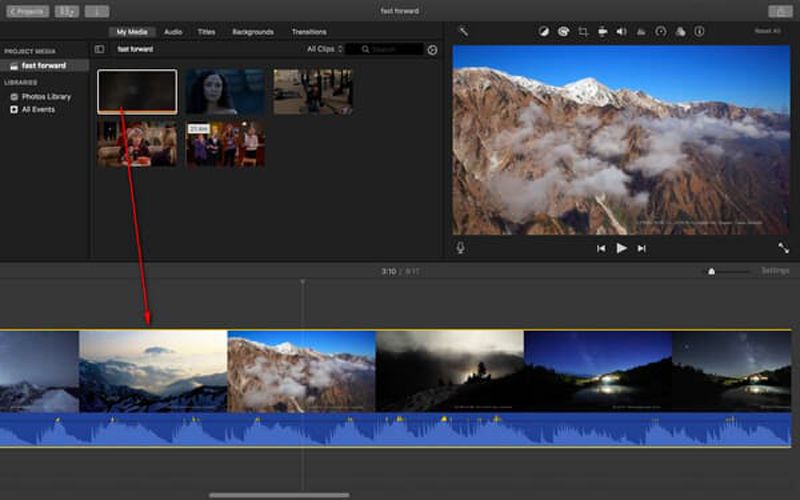
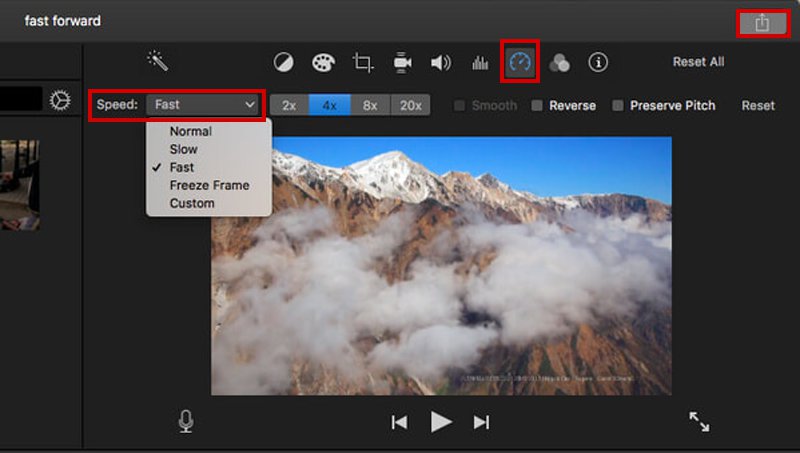
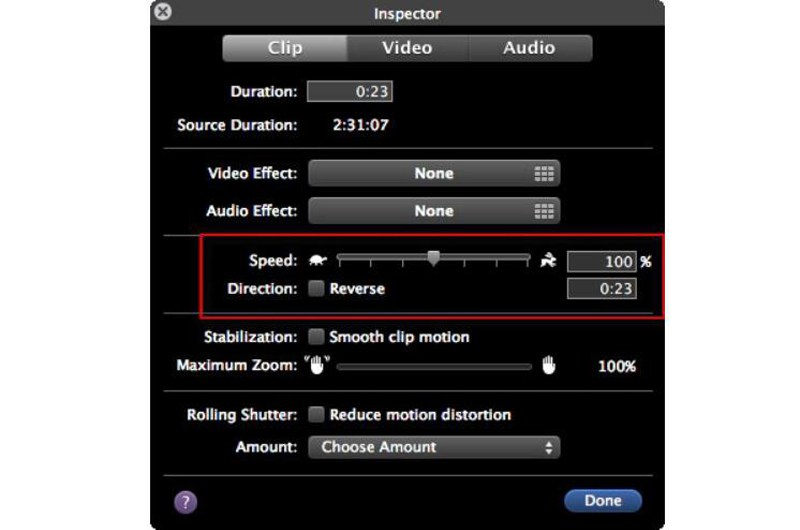
Siden iMovie for iPhone/iPad kun støtter raskere videoer til maksimalt 2X hastighet, og iMovie for Mac er vanskelig å bruke. Her kan du også lære om den profesjonelle hastighetsregulatoren - Aiseesoft Video Converter Ultimate for å øke hastigheten på videoer enkelt uten iMovie. Med enkle klikk kan du bremse eller øke hastigheten på videoer på Windows/Mac med høy kvalitet.

Nedlastinger
Aiseesoft Video Converter Ultimate – Beste hastighetskontroller
100 % sikker. Ingen annonser.
100 % sikker. Ingen annonser.



1. Hvor raskt kan jeg øke hastigheten på videoer på iMovie?
iMovie for iPhone/iPad og Mac støtter forskjellige hastigheter. Du kan bare øke hastigheten på videoer i iMovie på iPhone/iPad med 2X hastighet, men iMovie for Mac lar deg akselerere videoer til 20X raskere hastighet.
2. Kan jeg bremse videoer i iMovie på iPhone/iPad?
Selvfølgelig kan du. Hastighetskontrollerfunksjonen på iMovie støtter senking og hastighet på videoer. Du kan bremse videoer på iMovie fra 0.1X til 1X.
3. Hvordan øke hastigheten på videoer på iPhone uten iMovie?
I tillegg til å øke hastigheten på videoer i Movie på iPhone, kan du bruke Photos-appen til å øke hastigheten på slo-mo-videoer. Du finner denne funksjonen i redigeringsverktøyet. Selvfølgelig kan du også stole på tredjeparts videoredigeringsapper for å kontrollere hastigheten på videoer.
konklusjonen
Nå har du lært hvordan du gjør det øke hastigheten på videoer på iMovie for iPhone/iPad/Mac. Du bør ta hensyn til iMovie-versjonen og finne de riktige trinnene å følge. Kanskje iMovie er litt vanskelig for nybegynnere å bruke, så du kan også laste ned den brukervennlige hastighetskontrolleren Aiseesoft Video Converter Ultimate for å øke hastigheten på videoer på Windows/Mac. Den har også flere tilleggsfunksjoner for å opprettholde den høye kvaliteten på videoer. For å vite mer, klikk for å lære hvordan få fart på nettvideoer problemfritt. Hvis du har spørsmål, vennligst legg igjen kommentarer nedenfor.

Video Converter Ultimate er utmerket videokonverterer, editor og forsterker for å konvertere, forbedre og redigere videoer og musikk i 1000 formater og mer.
100 % sikker. Ingen annonser.
100 % sikker. Ingen annonser.